Para instalar WordPress en un entorno Plesk, sigue estos pasos:
1. Accede a tu panel de control Plesk e inicia sesión en tu cuenta.
Para conocer como acceder a tu planel Plesk, los datos de acceso te serán suministrados una vez contrates el servicio.
Los datos que necesitas son:
URL: https://urtix.seoxan.es:8443 (Esta URL puede variar según el tipo de servicio)
Usuario: xxxxxxxxx
Password: yyyyyyyy
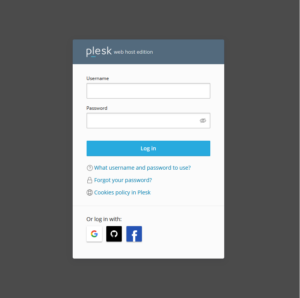
2. Navega hasta la sección «Websites & Domains» y haz clic en «Agregar dominio» si aún no has creado uno.
En esta sección podrás ver los dominios asociados a esta cuenta de Plesk, si quieres añadir un nuevo dominio es tan sencillo como hacer click en añadir dominio.
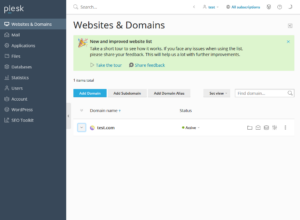
Como Puedes ver, dispones de un boton para agregar un nuevo dominio, así como la posibilidad de editar el dominio existente
3. Uno de los primeros pasos a realizar es crear un SSL , son esta opción podrás disponer de un certificado Lets Encript de forma gratuita.
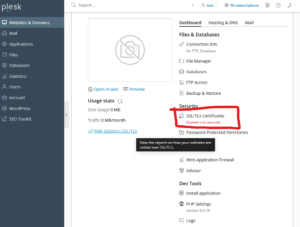
4. Haz clic en «Instalar aplicaciones» y selecciona WordPress de la lista de aplicaciones disponibles.
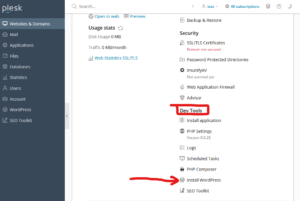
5. Selecciona la versión de WordPress que deseas instalar y el directorio en el que deseas instalarlo. Si lo deseas, también puedes configurar opciones avanzadas, como el idioma y la configuración de la base de datos.
6. Proporciona las credenciales de administrador de WordPress, como el nombre de usuario y la contraseña, y haz clic en «Instalar».
7. Espera a que finalice la instalación y verifica que se haya creado una nueva base de datos para WordPress en la sección «Bases de datos».
8. Accede al panel de administración de WordPress y comienza a personalizar tu sitio web.
En resumen, el proceso de instalación de WordPress en un entorno Plesk implica configurar un dominio, instalar WordPress a través de la herramienta de instalación de aplicaciones de Plesk, proporcionar las credenciales de administrador y personalizar tu sitio web. Si encuentras problemas en el camino, consulta la documentación de Plesk o busca asistencia técnica en el sitio web de Plesk.
